Cómo configurar la verificación en dos pasos en WhatsApp

La verificación en dos pasos es un protocolo de seguridad importante que cada vez es más popular. En lugar de solo necesitar una contraseña, necesita su contraseña y otra información para iniciar sesión en su cuenta. Esto hace que sea mucho más difícil para los atacantes.
RELACIONADO: Así es como un atacante puede eludir tu autenticación de dos factores
WhatsApp siempre ha tenido la "otra cosa", es el número de teléfono que asocias con tu cuenta pero hasta hace poco, no ha podido proteger con contraseña su cuenta. Si alguien robó su tarjeta SIM, podrían soltarla en otro teléfono, descargar WhatsApp e iniciar sesión directamente.
Ahora que la verificación en dos pasos está disponible, veamos cómo configurarla.
Configuración de la verificación en dos pasos en WhatsApp
Abra WhatsApp y vaya a Configuración> Cuenta.
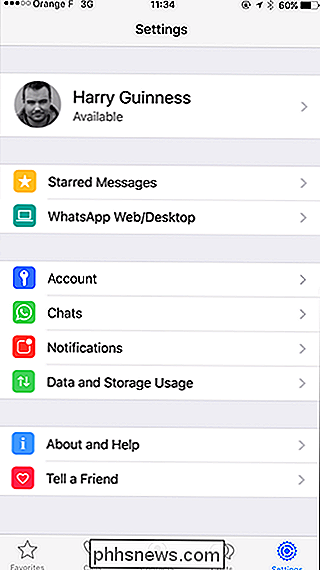
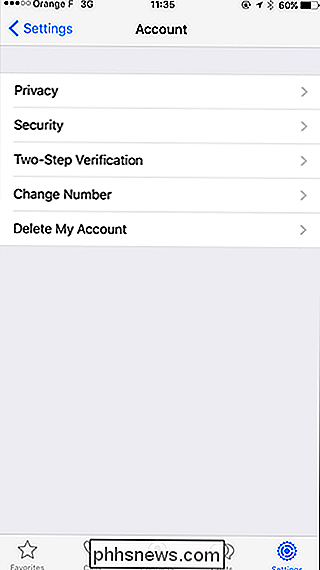
Si está utilizando la última versión de WhatsApp, verá una opción de verificación en dos pasos. Si no lo ves, actualiza tu aplicación. De lo contrario, toque Verificación en dos pasos y luego Habilitar.
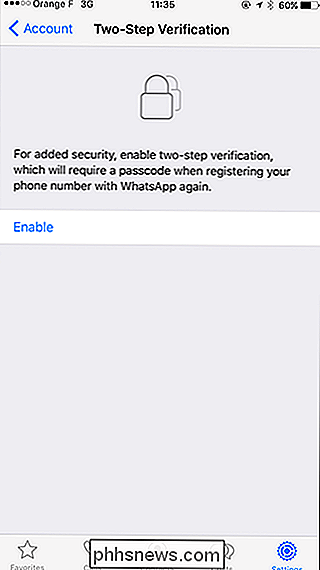
Se le pedirá que ingrese un código de acceso de seis dígitos y luego lo confirme. Esto debe ser diferente de la contraseña de seguridad de su teléfono.
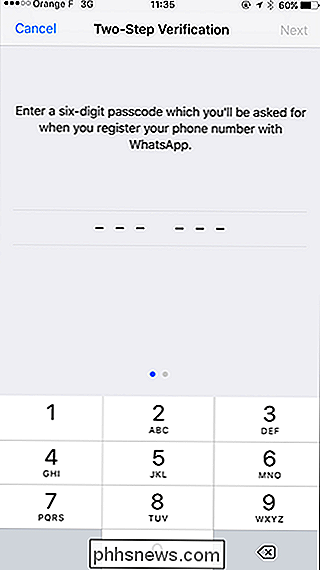
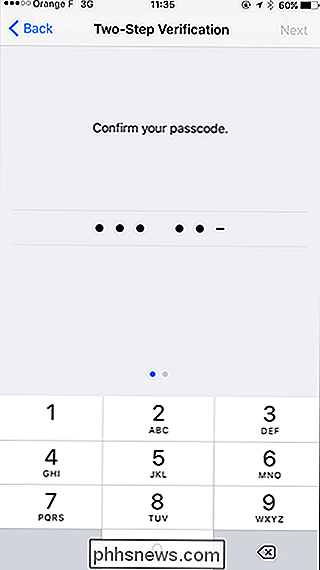
Luego, ingrese y confirme su dirección de correo electrónico. Existe la opción de omitir este paso, pero no lo recomendamos. Sin una dirección de correo electrónico adjunta a su cuenta de WhatsApp, no podrá restablecer su contraseña.
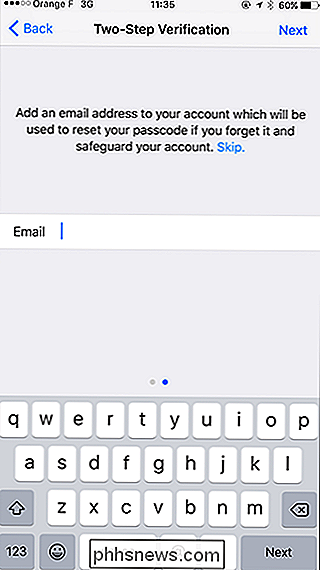
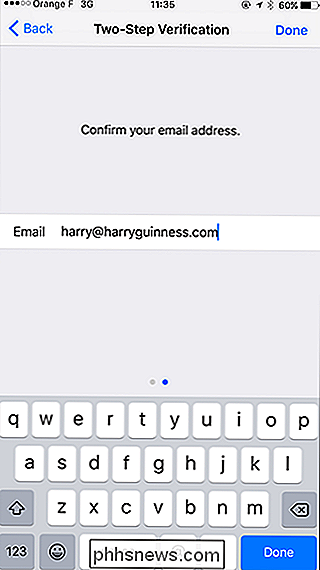
Pulse "Listo" y se habilitará la verificación en dos pasos. Puede desactivarlo o cambiar su contraseña o dirección de correo electrónico desde la aplicación de configuración en cualquier momento.
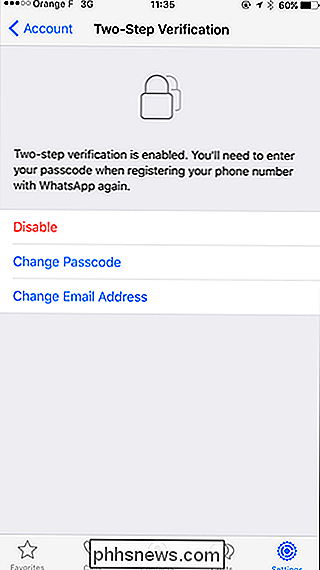
Ahora, la próxima vez que configure WhatsApp en un teléfono nuevo, deberá ingresar su contraseña y la contraseña -código de tiempo enviado a su número de teléfono.

Cómo restablecer los valores de fábrica de Synology NAS
Si su unidad NAS de Synology le está causando problemas, o simplemente se está actualizando a un sistema completamente nuevo, hay algunas maneras en que puede restablecerlo , según lo que quiera hacer con él. RELACIONADO: Cómo cerrar y reiniciar su Synology NAS manual y automáticamente En total, hay tres maneras de restablecer un NAS de Synology: restablecer solo el configuración de red (que también restablecerá la contraseña de inicio de sesión), restablecer y reinstalar DiskStation Manager (manteniendo intactos todos sus datos) o restablecer todo (incluso borrar todos los datos en los discos duros).

Cómo formatear unidades USB de más de 32 GB con FAT32 en Windows
Por cualquier razón, la opción de formatear unidades USB de más de 32 GB con el sistema de archivos FAT32 no está presente en el Windows normal herramienta de formato. He aquí cómo solucionarlo. RELACIONADO: ¿Qué sistema de archivos debería usar para mi unidad USB? FAT32 es un sistema de archivos sólido para unidades externas, siempre que no tenga previsto utilizar archivos más de 4 GB de tamaño.



